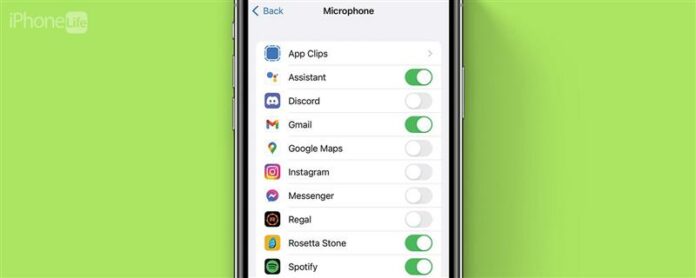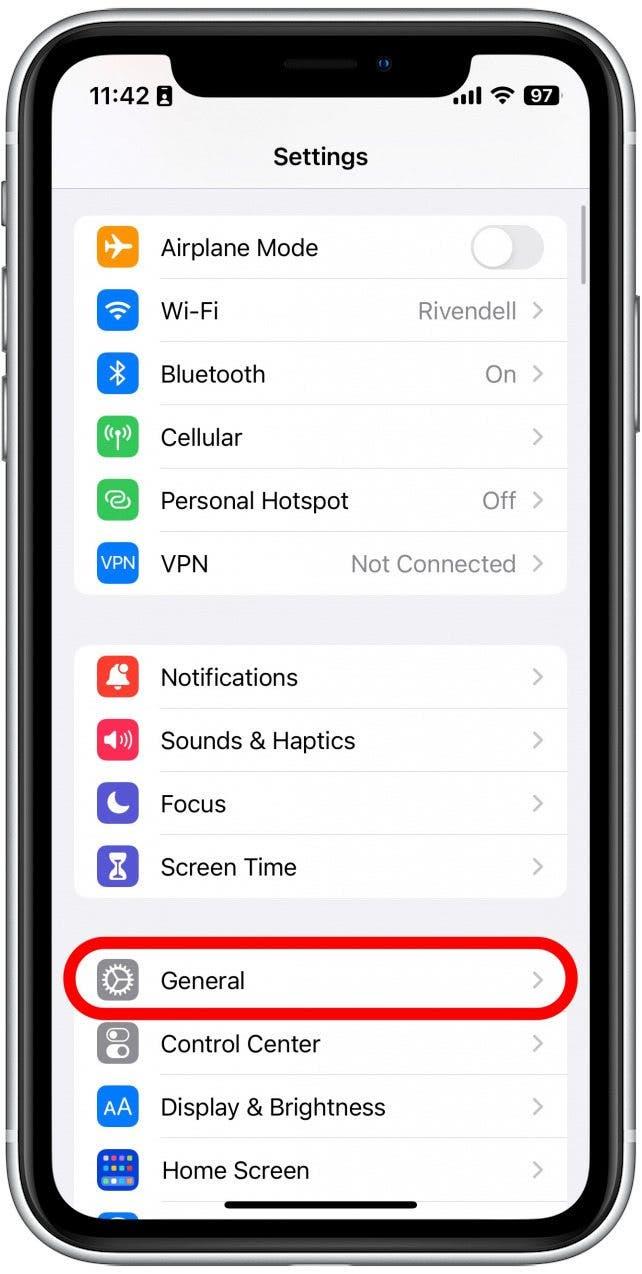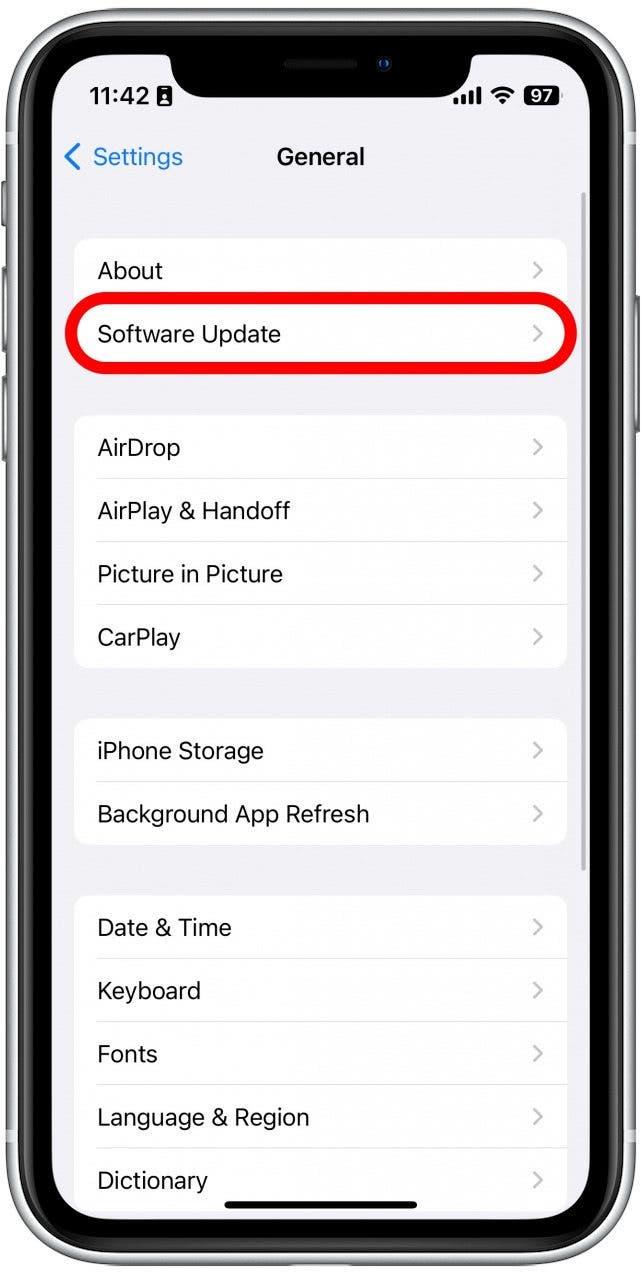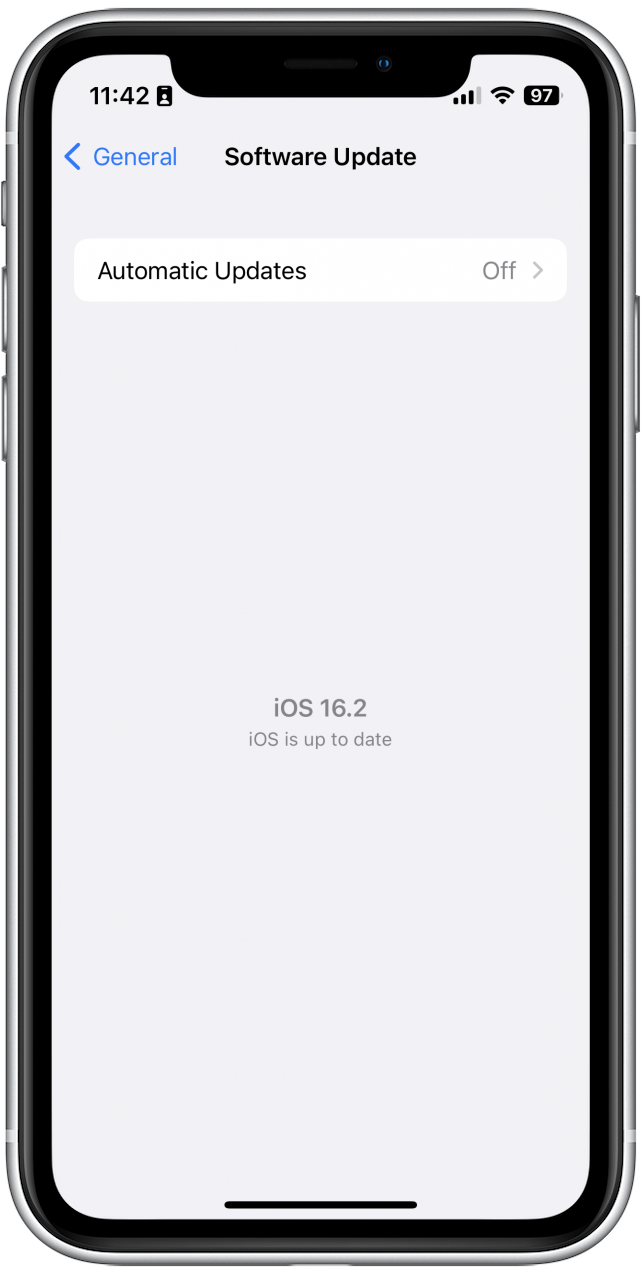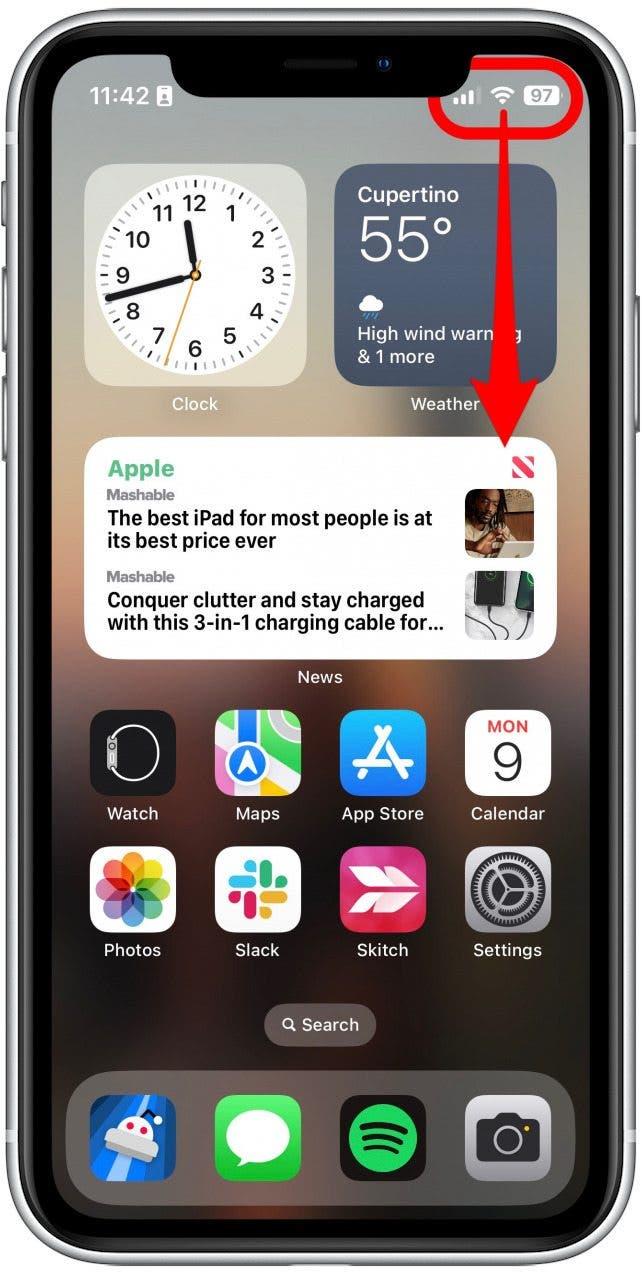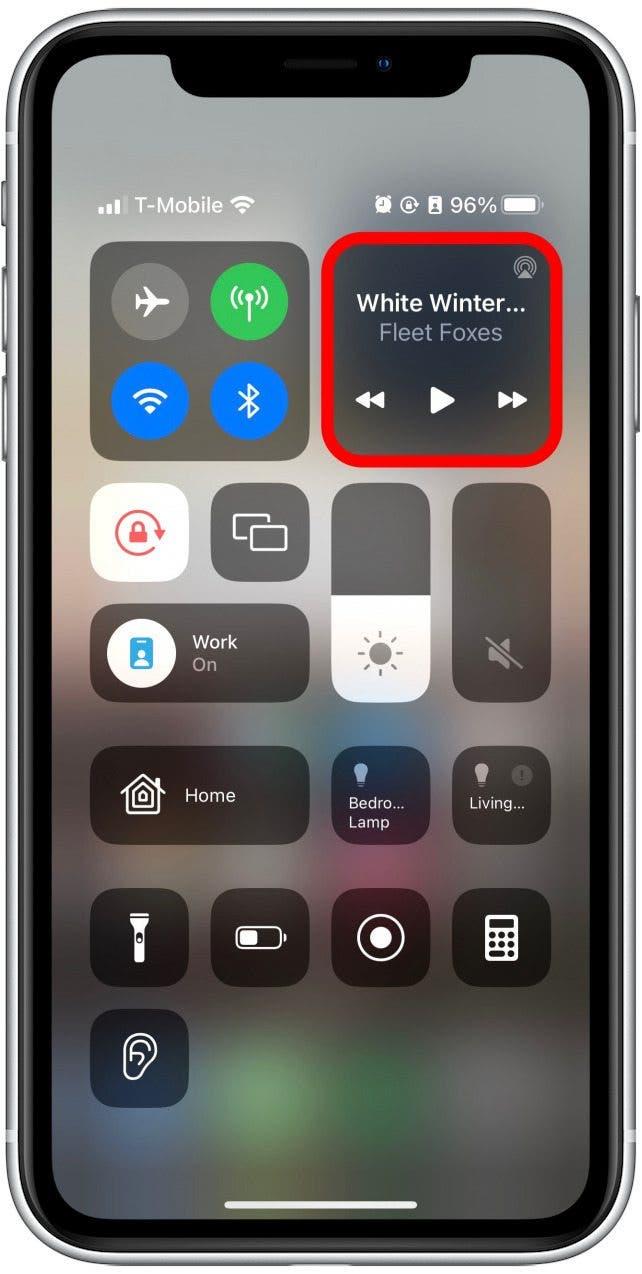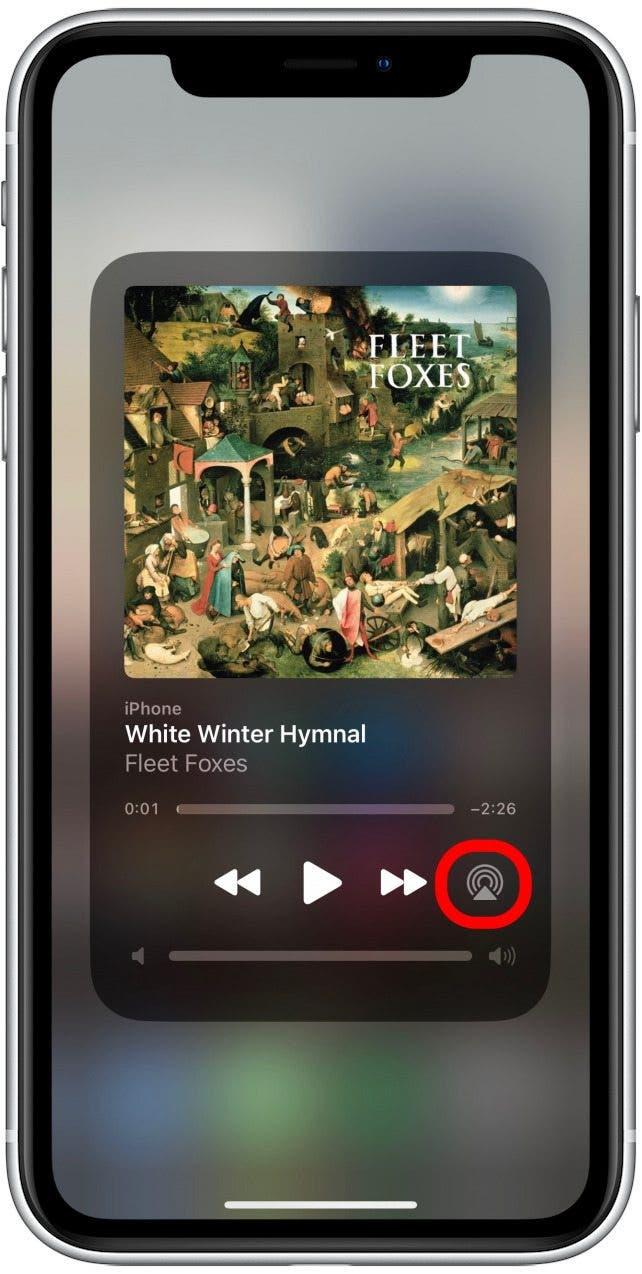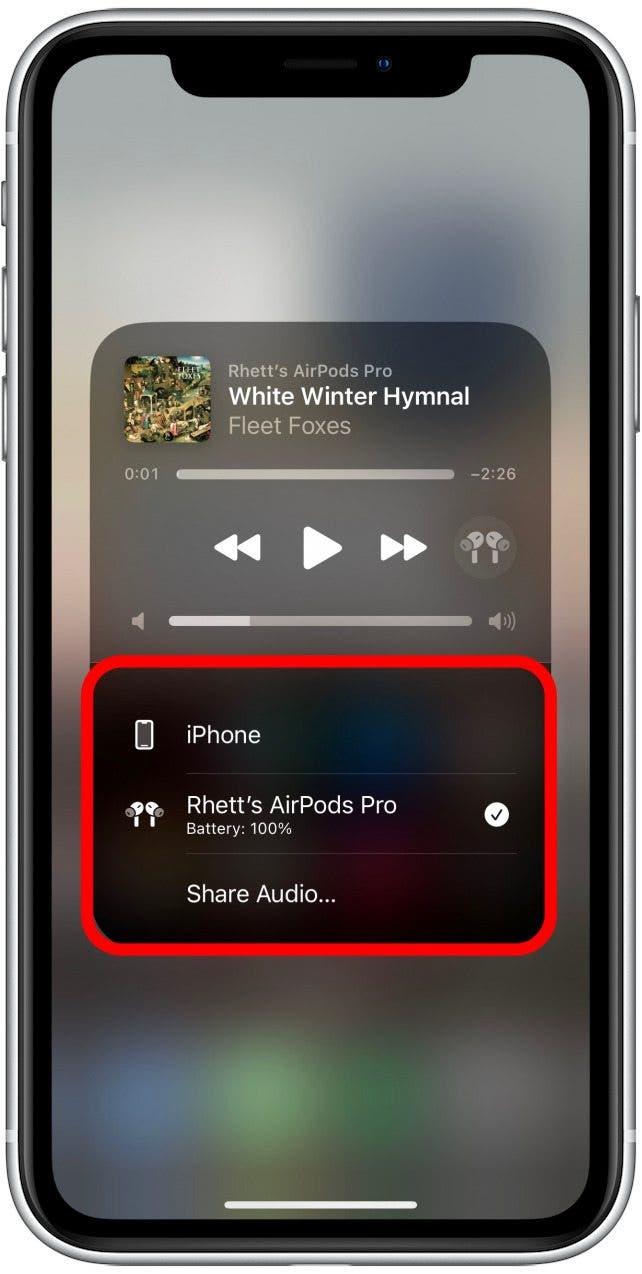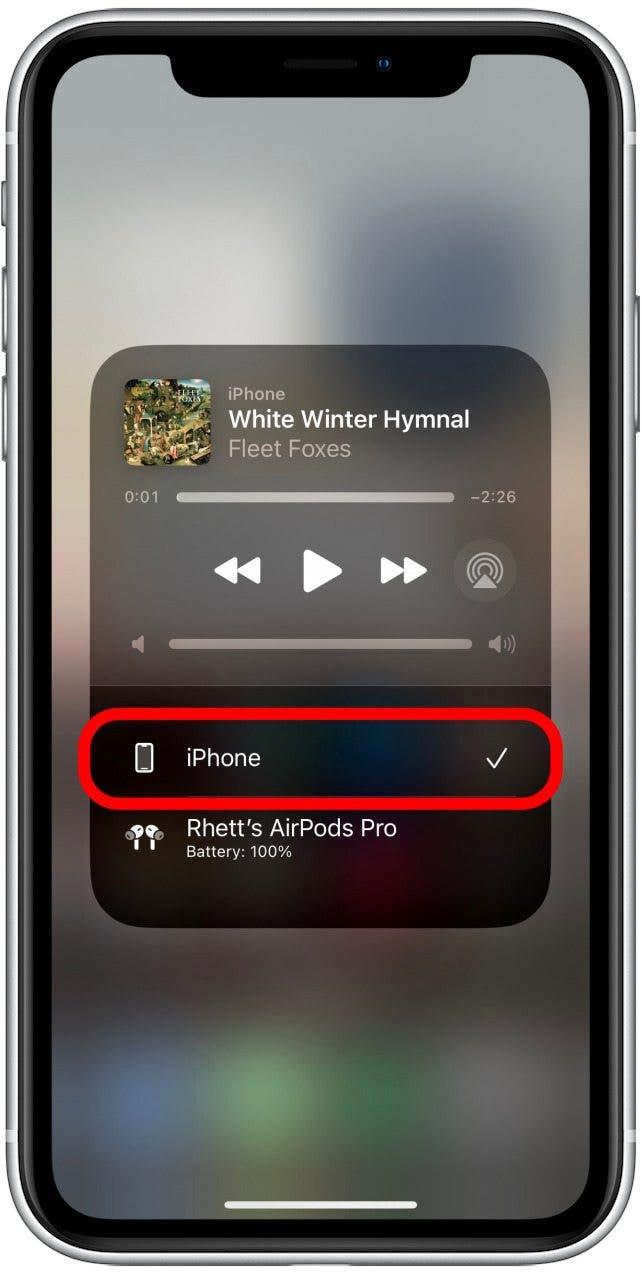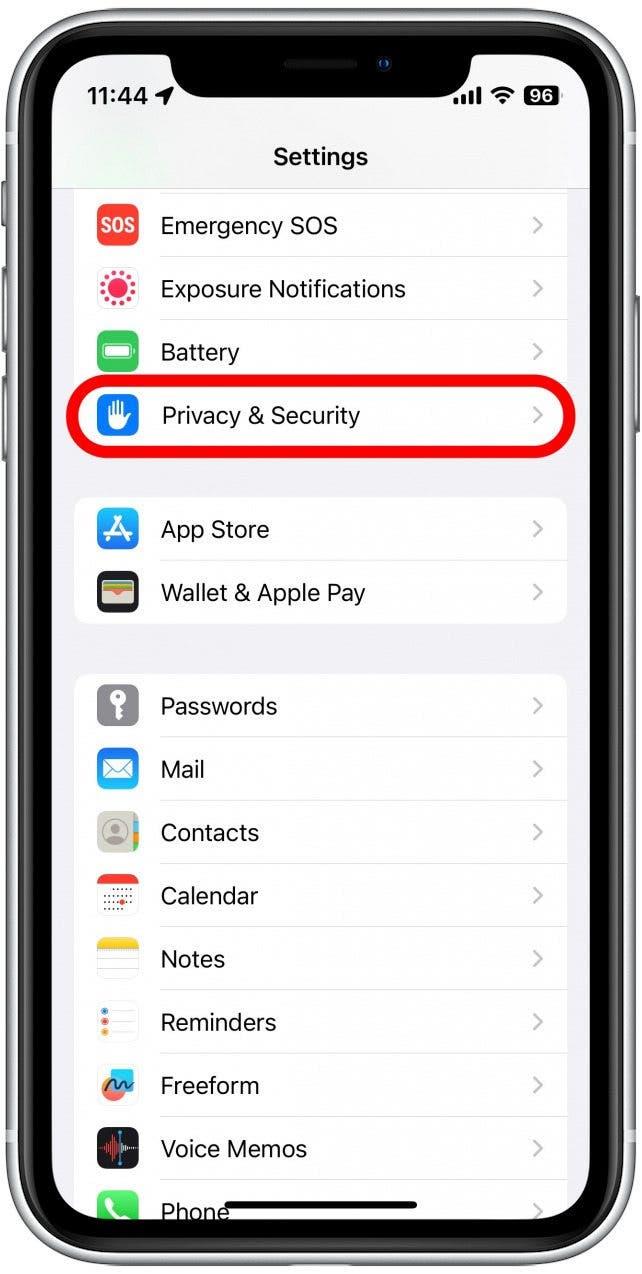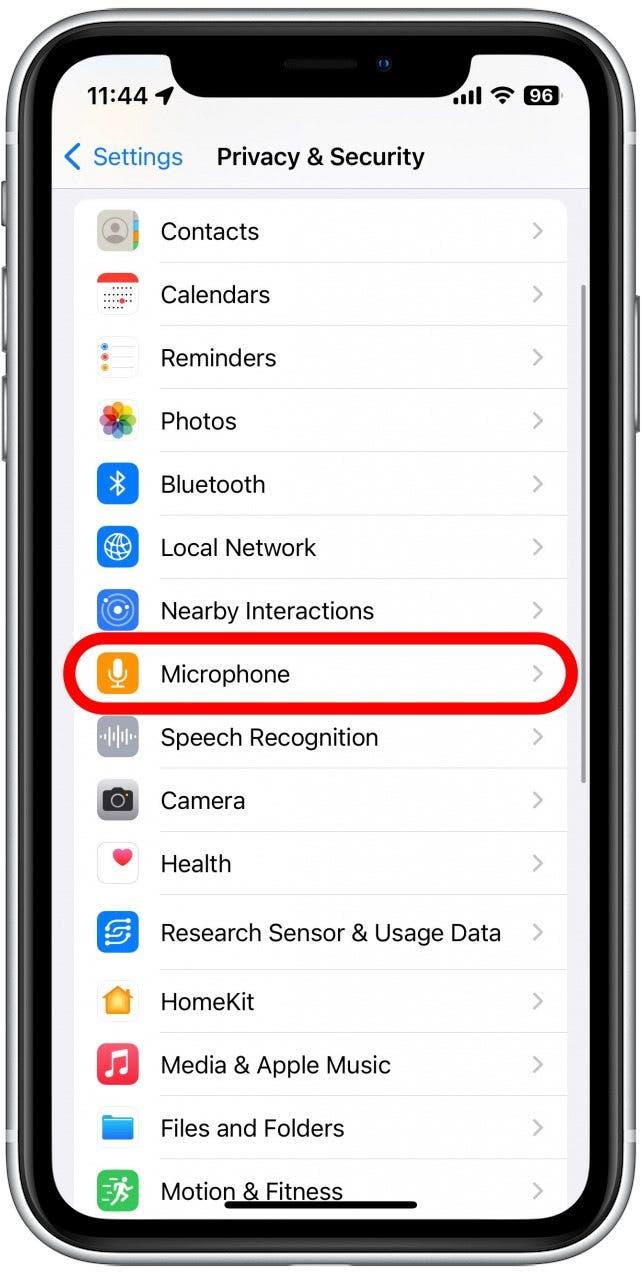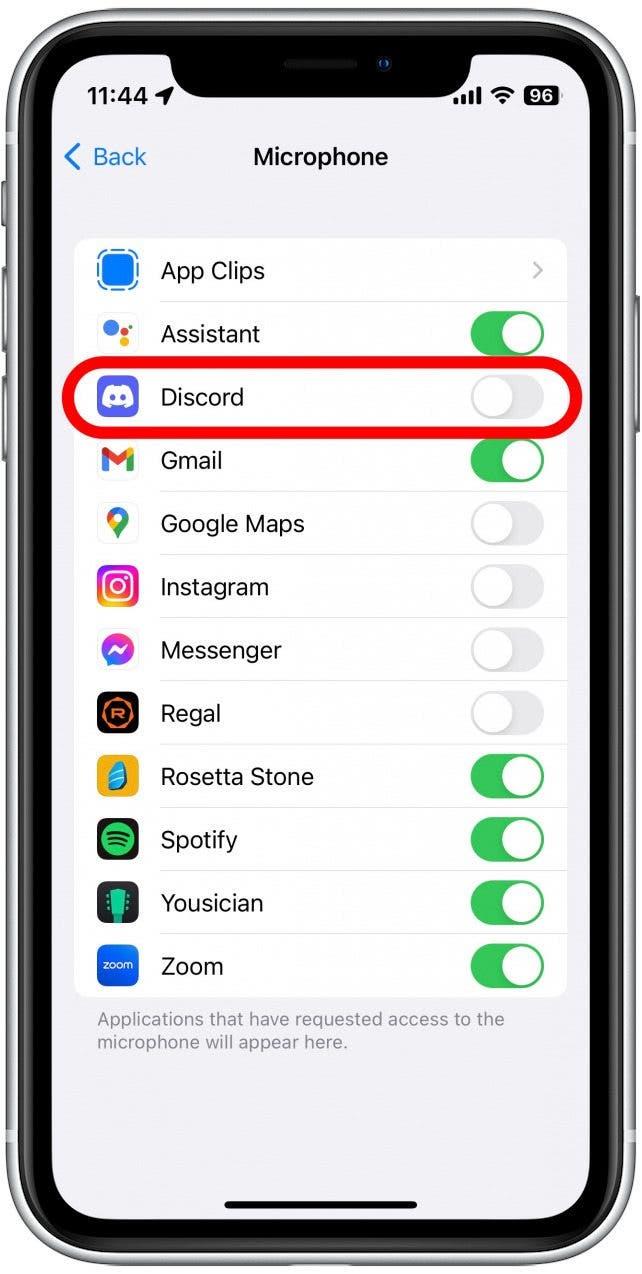זה יכול להיות מתסכל להפליא כשמיקרופון האייפון שלך לא עובד. איבוד רכיב קריטי זה פירושו פונקציות חיוניות אחרות להפסיק לעבוד, כמו שיחות טלפון, FaceTime, Siri, זיהוי קול וכו 'במאמר זה, נעבור על כמה פתרונות אפשריים שיעזרו לך לפתור את מיקרופון האייפון לא עובד.
קפוץ אל:
- פתרון בעיות מיקרופון אייפון לא עובד
- כיצד לבדוק אם יש עדכונים ב- iPhone
- כיצד לשנות פלט שמע ב- iPhone
- כיצד לנקות מיקרופון iPhone
- מקרים יכולים לחסום את המיקרופון
- כיצד לשנות הגדרות מיקרופון iPhone
פתרון בעיות מיקרופון אייפון לא עובד
אם אתה תוהה, "מדוע המיקרופון שלי לא עובד?" או אם אנשים לא יכולים לשמוע אותך באייפון שלך, אנחנו כאן כדי לעזור! המיקרופון הוא אחד המרכיבים החשובים ביותר בכל טלפון, כך שאם הוא מפסיק לעבוד, אתה בהחלט רוצה לתקן אותו בהקדם האפשרי. יש לנו כמה פתרונות שעשויים לעזור לפתור את הבעיה. לקבלת תיקונים מהירים יותר של אייפון, הקפד הירשם לקצה היום החינמי שלנו .
כיצד לבדוק אם יש עדכונים באייפון
כשאתה פותר בעיות בכל מכשיר טכנולוגי, תחילה אתה רוצה לאשר שאתה שימוש התוכנה האחרונה . אם הוצג באג בגרסה קודמת, עדכון חדש עשוי לעזור לפתור את הבעיה.
- פתח את הגדרות האפליקציה .

- הקש על כללי .

- הקש על עדכון תוכנה .

- אם האייפון שלך מעודכן, תראה מסך דומה לזה למטה. אם אתה רואה כפתור הורד והתקנה , הקפד להקיש עליו כדי להתקין את העדכון הזמין.

בין אם יש עדכון או לא, הדבר הבא שכדאי לנסות הוא להפעיל מחדש את האייפון שלך. אתה יכול לעשות זאת על ידי לחיצה ולחץ על לחצן ההפעלה ועל כפתור עוצמת הקול עד שתפריט אפשרויות ההפעלה יעלה. לאחר מכן, החלק את החלפת הכוח ימינה כדי לכבות את המכשיר שלך. המתן מספר שניות ואז לחץ והחזק את לחצן ההפעלה כדי להפעיל אותו שוב.
כיצד לשנות פלט שמע באייפון
אם מיקרופון האייפון שלך לא עובד, ייתכן שתרצה לבדוק את הגדרות פלט השמע שלך. אם יש לך אביזרי שמע, כמו AirPods, מחוברים, הטלפון שלך יכול להנתק שמע מיקרופון למקור אחר.
- החלק מטה מימין למעלה כדי לפתוח את מרכז הבקרה .

- הקש והחזק את בקרות המדיה.

- הקש על סמל ה AirPlay . זה אמור להיראות כמו משולש עם עיגולים מקרינים ממנו. אם יש לך מחוברים ל- AirPods, ייתכן שתראה במקום זאת סמל AirPods.

- כאן תראה רשימה של מכשירי שמע מחוברים.

- הקש על iPhone כדי להחליף את פלט השמע לטלפון שלך.

כעת, לאחר שאישרת שהאודיו מנותב לטלפון שלך, בדוק את המיקרופון שלך על ידי ביצוע שיחת טלפון או לקחת סרטון וידיאו קצר.
כיצד לנקות את מיקרופון האייפון
אם מיקרופון האייפון שלך לא עובד או אם נראה שאנשים לא יכולים לשמוע אותך היטב, הבעיה יכולה להיות גם כי יציאת המיקרופון אסף אבק וצריך לנקות אותה. אתה יכול לעשות זאת די בקלות באמצעות מברשת שיניים יבשה או ספוגית כותנה.
איפה המיקרופון באייפון? לאייפון שלושה מיקרופונים בסך הכל. תלוי באיזה דגם יש, האייפון שלך עשוי להיראות קצת שונה מהתרשימים למטה. עם זאת, המיקום המשוער של שלושת המיקרופונים של האייפון הוא בדרך כלל זהה בכל הדגמים כבר באייפון 8. הראשון נמצא משמאל וימין של יציאת הברק בתחתית הטלפון. תוכלו לראות שני גזרות שמאכלסות את הרמקולים וגם את המיקרופון התחתון:
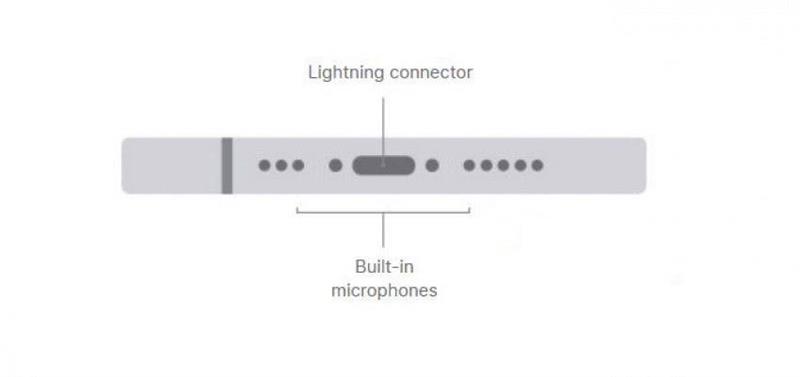
תמונה באדיבות Apple.com
המיקרופון השני נמצא בראש הטלפון בגריל הרמקול:
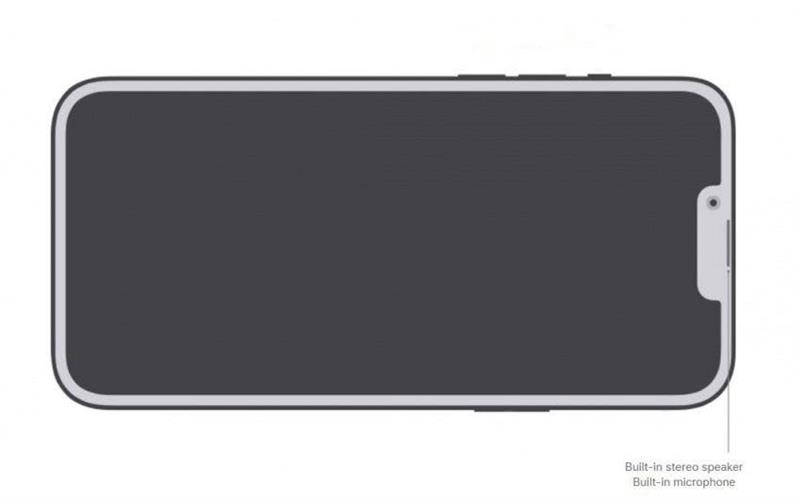
תמונה באדיבות Apple.com
המיקרופון השלישי נמצא בגב הטלפון. תלוי באיזה דגם אייפון יש, המיקום המדויק עשוי להיות קצת שונה, אך הוא תמיד יהיה ליד עדשות המצלמה:
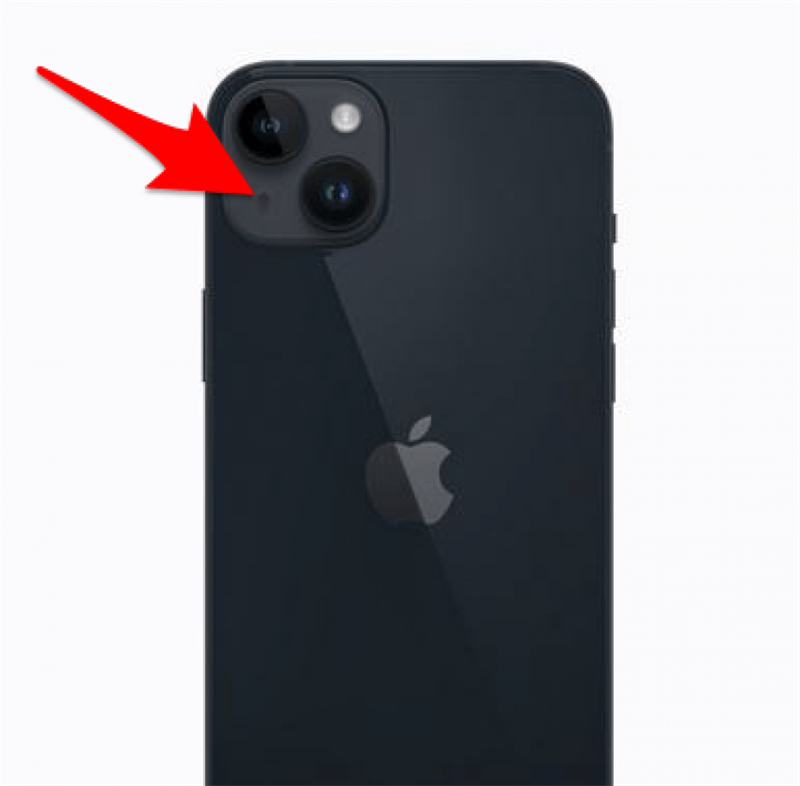
תמונה באדיבות Apple.com
לאחר שניקית את המיקרופונים, אתה יכול להעמיד אותם למבחן על ידי ביצוע שיחת טלפון או לקחת סרטון וידיאו קצר.
מקרים יכולים לחסום את המיקרופון
אם אתה משתמש בתיק עם האייפון שלך, זה יכול לחסום את המיקרופון, מה שמקשה על איסוף צלילים. נסה להסיר את המקרה שלך, ואז בדוק את המיקרופון שלך על ידי ביצוע שיחת טלפון, שימוש בתזכירי קול או הקלטת סרטון קצר. אם נראה כי המיקרופון שלך עובד טוב יותר ללא המקרה, ייתכן שתרצה להשקיע במקרה טלפון אחר.
כיצד לשנות הגדרות מיקרופון של אייפון
אם אתה רק מתקשה עם המיקרופון באפליקציה ספציפית, הבעיה עשויה להיות פשוט הגדרות הפרטיות שלך. האייפון מציע אפשרויות פרטיות ל שמור על האפליקציות להאזין למיקרופון שלך , כך שאם ההגדרה כבויה, המיקרופון לא יעבוד באפליקציות מסוימות.
- פתח את הגדרות האפליקציה .

- גלול מטה והקש על פרטיות ואבטחה .

- הקש על מיקרופון .

- מצא את האפליקציה הזקוקה לגישה למיקרופון ולהקש על המיתוג שלצידה. כאשר המיתוג ירוק, לאפליקציה זו יש גישה למיקרופון.

לאחר מכן, אתה יכול לחזור לאפליקציה שהעניקה לך בעיות ולבדוק אם המיקרופון עובד עכשיו.
יש לקוות שאחד הפתרונות לעיל הסתדר עבורך. עם זאת, אם מיקרופון האייפון שלך לא עובד אפילו לאחר שניסיתי את כל הצעדים שהצענו, ייתכן שאתה חווה בעיה בחומרה. אם זה המקרה, תצטרך לפנות לתמיכה של אפל או לבקר בחנות אפל לקבלת סיוע נוסף. בשלב הבא, גלה את כיצד לתקן את ה- AirPods שלך לא עובד !